In dit onderdeel worden alle magazijnlokaties vastgelegd. Het onderdeel kan op één computer tegelijk worden gebruikt.
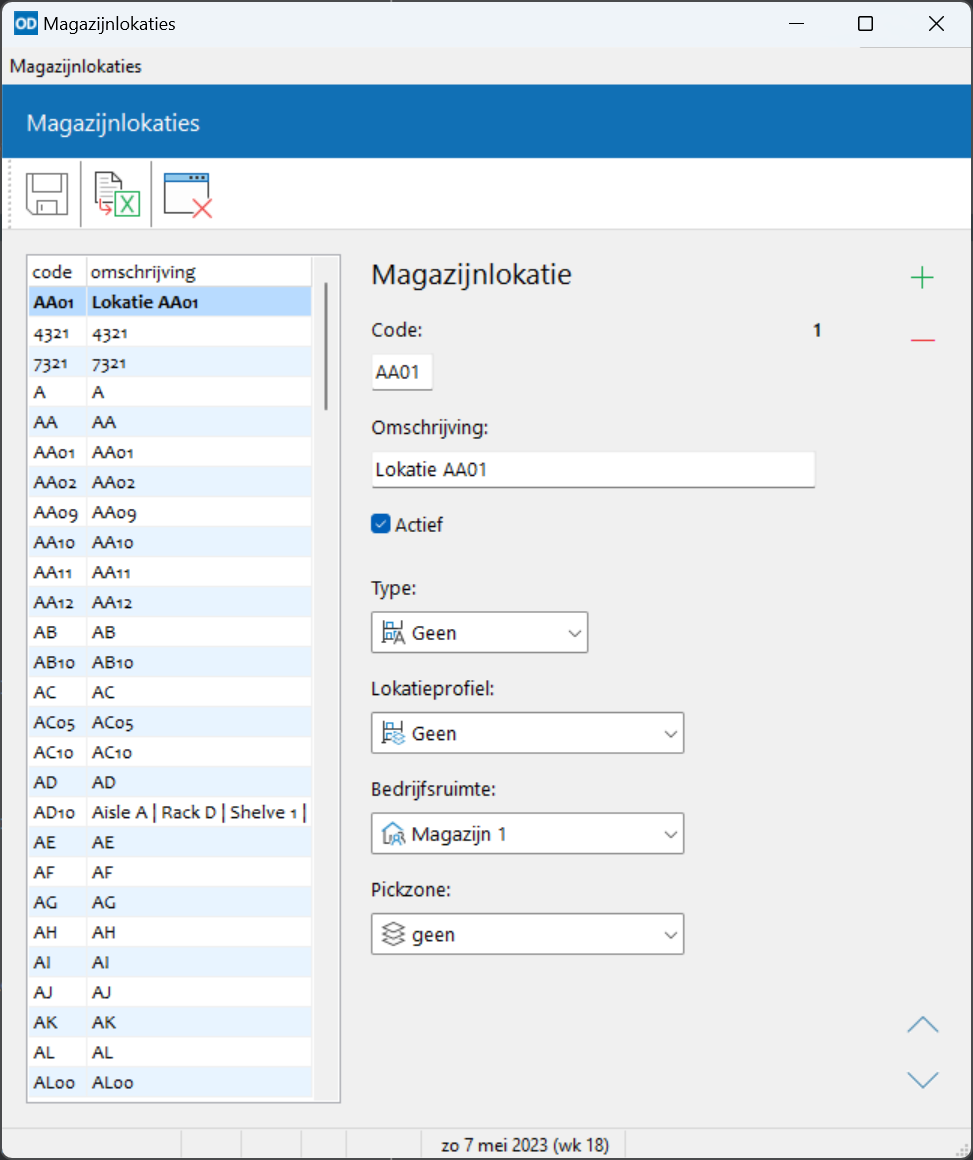
Met Magazijnlokatie toevoegen of Ctrl+Enter voegt u een lokatie toe. De gegevens van de geselecteerde lokatie, behalve de lokatiecode en -omschrijving, worden dan overgenomen bij de nieuwe lokatie.
Iedere lokatie heeft de volgende eigenschappen:
Code: de lokatiecode volgens het formaat en het aantal tekens zoals ingesteld in systeeminstellingen.
Omschrijving: een uitgebreidere omschrijving van de lokatie.
Actief: geeft aan of de lokatie mag worden gebruikt.
Type: het lokatietype.
Lokatieprofiel: het bijbehorende lokatieprofiel.
Filiaal: het filiaal (magazijn) waartoe de lokatie behoort.
Bedrijfsruimte: de bedrijfsruimte waartoe de lokatie behoort.
Pickzone: de pickzone waartoe de lokatie behoort.
Het getal rechtsboven in het venster toont steeds het interne unieke nummer van de geselecteerde magazijnlokatie.
Met Magazijnlokatie verwijderen of Ctrl+Del verwijdert u een lokatie uit de lijst. U kunt een lokatie niet verwijderen zolang er nog artikelen aan zijn toegewezen.
Met Omhoog en Omlaag
verandert u de positie van een lokatie in de lijst. Dit is de volgorde die wordt aangehouden bij het tonen van de lokaties bij een artikel.
Sla alle wijzigingen in de magazijnlokaties op met Opslaan .
Met Exporteren naar Excel exporteert u de lijst met magazijnlokaties naar Excel.
Verlaat het onderdeel met Esc of Afsluiten .